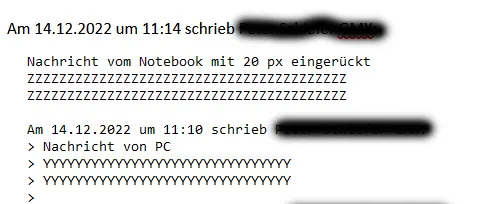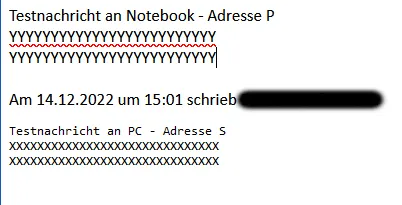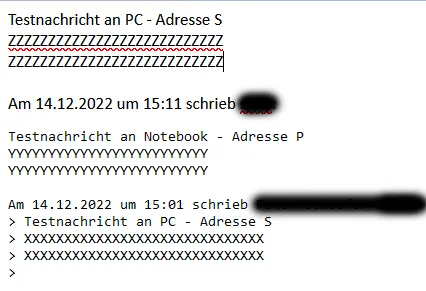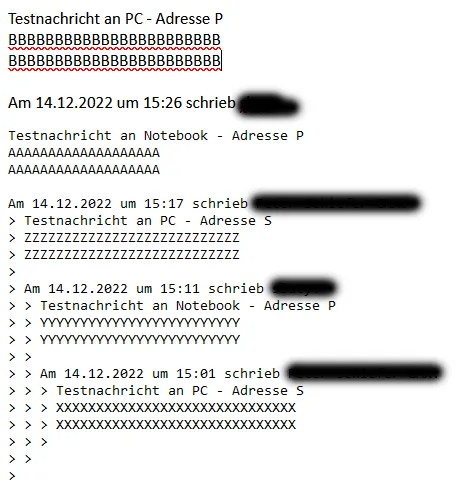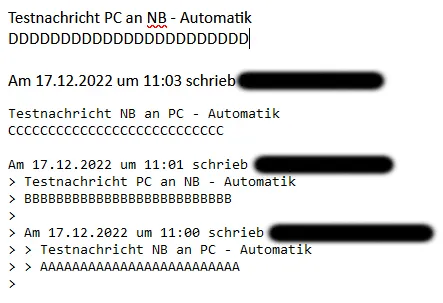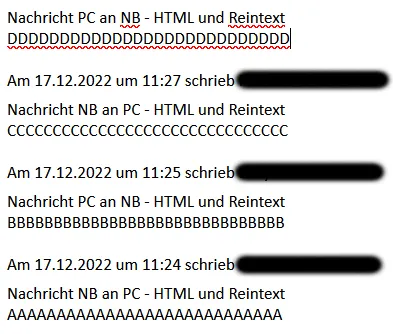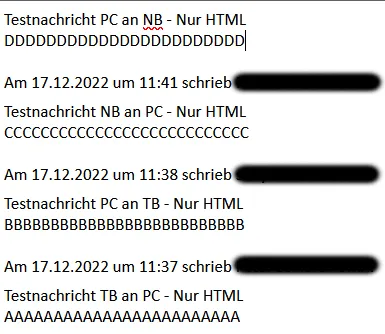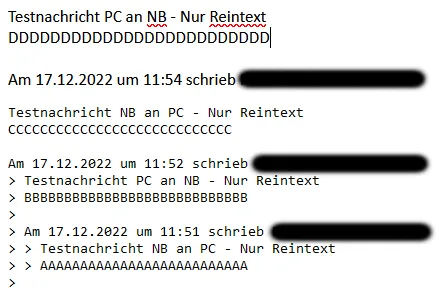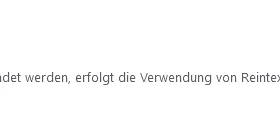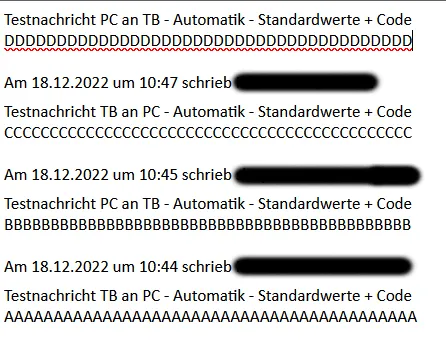Unter Verhindern der „Antwort-Linie“ (Verhindern der "Antwort-Linie") erklärte mir Bastler eine Vorgehensweise zur Nichtanzeige des Zitatbalkens, gültig bis incl. TB 91.x. Die 102.x hätte das schon ‚bauseitig‘ geändert.
Bisher verhinderte ich an meinem PC einen Update, weil ich das Verschwinden der Nichtanzeige des Zitatbalkens befürchte.
Auf meinem Notebook läuft bereits die 102.5.0. Da ich keine Anweisung für ein Ausschalten des Zitatbalken fand, habe ich folgende Änderungen wie bei der 91.13.1 auf meinem PC vorgenommen:
mail.quoted_graphical -> false
mail.quoteasblock -> false
mailnews.display.disable_format_flowed_support -> true
toolkit.legacyUserProfileCustomizations.stylesheets -> true
Den Unterordner chrome fand ich unter ../Profiles/ xyz123.default-release wie bereits auf meinem PC nicht. Soll ich jetzt die Datei userContent.css und den Unterordner chrome im Profilordner anlegen und mittels Editor den unten stehenden Text in die Datei userContent.css schreiben? Oder was bedeutet ‚bauseitig‘ eigentlich?
blockquote[type=cite] {
padding-bottom: 0 !important;
padding-top: 0 !important;
padding-left: 0 !important;
border-left: none !important;
border-right: none !important;
}
Bei milupo möchte ich mich nachträglich für den falsch geschriebenen Namen entschuldigen. Das Thema wurde geschlossen, bevor ich reagieren konnte.